فهرست
دا مقاله په Excel کې د افقی ډیټا فلټر کولو لپاره درې میتودونه تشریح کوي. په عمودي ډول د ډیټا فلټر کول د ډیفالټ فلټر فیچر ، پیوټ میز او ځینې نورو وسیلو سره اسانه دي. مګر په افقی ډول د ډیټا فلټر کولو لپاره اړتیا ده چې ځینې تخنیکونه او نوي فعالیتونه په عمل کې تعقیب کړئ.
د تمرین کاري کتاب ډاونلوډ کړئ
د تمرین لپاره دا د تمرین کاري کتاب ډاونلوډ کړئ کله چې تاسو دا مقاله لوستلئ.
د افقي ډیټا فلټر کول موږ به لاندې ډاټا سیټ وکاروو. ډیټاسیټ د 8 محصولاتو لپاره د پلور ډیټا لري چې په 3 مختلف کټګوریو کې راځي . موږ به د دې ډیټا سیټ د فلټر کولو لپاره 3 مناسب میتودونه په اړه بحث وکړو د کټګوریو پر بنسټ . 
1. په Excel کې د افقی ډیټا فلټر کولو لپاره د فلټر فنکشن کارول 10>
د فلټر فنکشن کولی شي فلټر ډاټا افقی ډول ترسره کړي 4>په اسانۍ سره د مخکیني تعریف شوي معیارونو پراساس . دا فنکشن کولی شي ډاټا دواړه عمودی او افقی .
د فلټر فنکشن پیژندنه
ترکیب:
=FILTER( array, include, [if_empty])
دلیل :
15>| استدلال | ضروري/اختیاري | توضیح |
|---|---|---|
| سری | اړین | د حد ډیټا باید فلټر شي. |
| شامل کړئ | اړتیا | د بولین سرې یو ورته والی لريسرې ته لوړوالی یا پلنوالی. |
| if_empty | اختیاري | که چیرې معیارونه له مخکې ټاکل شوي تار سره سمون نه خوري. |
اوس، زموږ په مثال کې، موږ د درې مختلف کټګوریو یعنې، میوه ، سبزی<4 پر بنسټ ډیټاسیټ فلټر کوو>، او مچھلی . راځئ چې لاندې مرحلې تعقیب کړو.
مرحلې:
- 24>په حجره کې C10 ، موږ د کټګورۍ نوم " سبزی ". موږ به دا د ډیټاسیټ فلټر کولو لپاره د معیارونو په توګه وکاروو. او موږ هم یو د محصول جدول د د ذخیره کولو د فلټر شوي ډیټا جوړ کړی.
27>
- په حجره کې C12 لاندې فورمول واچوئ.
=FILTER(C4:J8,C5:J5=C10, "Not Found") ▶ د فورمول ماتول
د فلټر فکشن دوه دلیلونه - ډاټا او منطق اخلي.
- په دې فورمول کې، حجرې C4:J8 (نیلي رنګ بکس ) د فلټر کولو لپاره ډاټا څرګندوي. حجرې C5:J5 په قطار کې C په سور رنګ بکس کې کټګورۍ دي له کوم ځای څخه چې موږ معیار ټاکلی. <25
- په فورمول ، C5:J5=C10 د حجرې ارزښت چک کوي C10 د هر حجرې ارزښت په مقابل کې د C5:J5. دا بیرته راګرځي. یو صف، {غلط، غلط، ریښتیا، غلط، غلط، ریښتیا، غلط، ریښتیا}. موږ ګورو چې درست ارزښتونه د هغو حجرو لپاره دي چې د کټګورۍ سره دي سباتي .
فارمول متحرک حل ورکوي. دا پدې مانا ده چې هرکله چې موږ د سیل ډیټا د بدلوو آوت د تعدیل د هغې ارزښت سمدلاسه ته ځي.
28>
- پایله یوازې ښیي کالمونه د کټګورۍ سره د سبزیجاتو .

- په دې مرحله کې، موږ د سیل ارزښت بدل کړ C10 میوه ته، او ډاټا د دې کټګورۍ لپاره په افقي ډول فلټر شوي.

2. په Excel کې افقی ډیټا انتقال او فلټر کړئ
موږ کولی شو لیږد زموږ ډیټاسیټ او بیا د ډیفالټ فلټر اختیار وکاروو چې Excel ورته چمتو کوي. افقی ډاټا فلټر کړئ. راځئ چې لاندې مثال ته لاړ شو!
مرحلې:
- 24>په لومړي سر کې، انتخاب کړئ د ټول ډیټا سیټ ، د خپل کیبورډ سره Ctrl + C فشار ورکړئ، یا ښي – کلیک موږک د انتخاب کولو لپاره کاپي د د شرایطو مینو څخه.
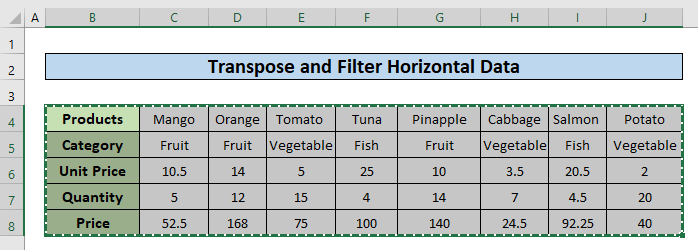
- موږ اړتیا لرو پیسټ کړو د کاپي شوي ډیټاسیټ د د لیږد اختیار سره .

بله لاره:
د پیسټ ځانګړي کړکۍ خلاص کړئ یا د د شرایطو مینو یا د کور ټب . د عملیاتو اختیارونو څخه، کلیک وکړئ لیږد چیک باکس او کلیک وکړئ ښه .
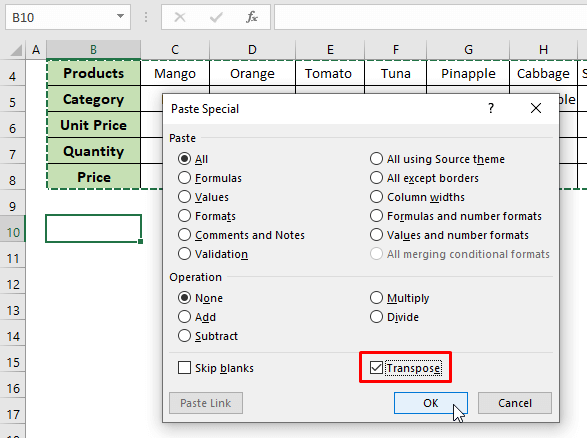
- اوس , وټاکئ د انتقال شوی ډیټا سیټ او د ډیټا ټب څخه په د فلټر اختیار باندې کلیک وکړئ.
34>1>
- پورتنۍ ګامونه فعال شوي د فلټر کولو اختیارونه په هر کالم کې. د کټګوري فلټر اختیار باندې کلیک وکړئ او سبزی وګورئ.

- دا هغه محصول دی چې موږ یې ترلاسه کړ.

د پورته ګامونو په تعقیب، موږ کولی شو ډیټاسیټ د هر ډول معیارونو پراساس فلټر کړو.
ورته لوستل
- څنګه د ایکسل پیوټ جدول فلټر کړئ (8 اغیزمنې لارې)
- په Excel کې ډیری کالمونه په خپلواکه توګه فلټر کړئ
- څنګه په ایکسل کې ډیری کالمونه فلټر کړئ (3 لارې) 25>
- په Excel کې ډیری قطارونه فلټر کړئ (11 مناسب چلندونه) <26
3. په Excel کې په افقی ډول د ډیټا فلټر کولو لپاره دودیز لیدونه جوړ کړئ
په دې طریقه کې، موږ د Excel د د ګمرک لیدونو په مرسته افقی ډیټا فلټر کوو. موږ به زموږ د معیارونو پر بنسټ د د دودیز لیدونو شمیر جوړ کړو. موږ غواړو فلټر کړو ډاټا د محصول کټګورۍ پر بنسټ. نو موږ اړتیا لرو په دې مثال کې 4 دودیز لیدونه جوړ کړو. اړین ګامونه لاندې ورکړل شوي دي.
مرحلې:
- 24>په لومړي سر کې، موږ به د <3 سره دودیز لید جوړ کړو> بشپړ ډیټا سیټ . د لید ټب ته لاړ شئ په ایکسیل ربن کې او بیا وټاکئ د د ګمرک لید اختیار .
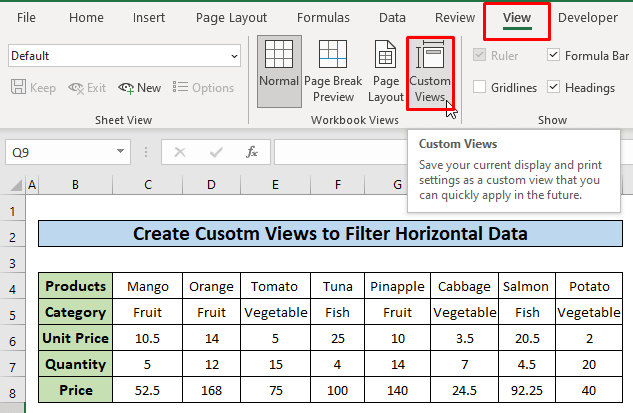
- په د ګمرک لیدونو کېکړکۍ په Add تڼۍ باندې کلیک وکړئ.

- موږ Dataset کېښودو د نوم بکس د نوم په توګه د د ګمرک لید او ټک کړئ
39>
- <24 اوس، د د ميوو د کټګورۍ لپاره د د ګمرک لید جوړولو لپاره، د د میوو کټګورۍ پرته نور ټول کالمونه پټ کړئ. کالمونه E, F, H, I, J وټاکئ کوم چې د سبزی او مچھلی
40>
23>41>
- په پایله کې، د د میوو کټګورۍ پرته نور ټول کالمونه پټ شوي .
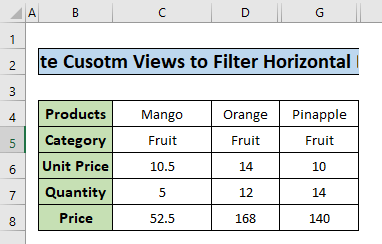
- اوس، د میوه کټګورۍ<لپاره مثبت لید نوم میوه اضافه کړئ 4>.

- په ورته ډول، یو بل دوه دودیز لید د سبزی او لپاره اضافه کړئ د کب کټګورۍ نومول شوي سبزیجات او مچھلی . په نهایت کې، موږ 4 دودیز لیدونه رامینځته کړل.
44>
23> 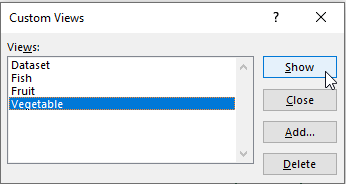
- دلته د سبزیجاتو فلټر شوی ډیټاسیټ دیکټګورۍ .

یادونه 5>23>
نتیجې
اوس، موږ پوهیږو چې څنګه په Excel کې افقی ډول ډیټا فلټر کړو. په امید سره، دا به تاسو وهڅوي چې دا فعالیت په ډیر ډاډ سره وکاروئ. کومې پوښتنې یا وړاندیزونه مه هیروئ چې لاندې د تبصرې په بکس کې یې ولیکئ.

